| 如何制作文件夹侧标签?Excel表格制作文件夹标签的方法 | 您所在的位置:网站首页 › 文件夹上的标签怎么制作和打印尺寸怎么把握 › 如何制作文件夹侧标签?Excel表格制作文件夹标签的方法 |
如何制作文件夹侧标签?Excel表格制作文件夹标签的方法
|
当前位置:系统之家 > 系统教程 > Excel表格制作文件夹标签的方法
如何制作文件夹侧标签?Excel表格制作文件夹标签的方法
时间:2020-06-16 16:32:29 作者:lizhu 来源:系统之家 1. 扫描二维码随时看资讯 2. 请使用手机浏览器访问: https://m.xitongzhijia.net/xtjc/20200616/181445.html 手机查看 评论 反馈  财务报表Excel模板 海量资源 人力行政Excel模板 每日更新 市场销售Excel模板 风格多样 教育培训Excel模板 任意下载想必从事财务、行政等工作的人员,多多少少都会接触到文件盒,而为了能够快速的找到所需文件盒,大家都会为文件夹盒贴上侧标签,这样就能方便查找了。那既然需要用到侧标签,我们就不得不来说一下侧标签的制作了,因为手写标签实在是太累,也太不规范了。那么,如何制作文件夹侧标签呢?下面,我们就一起往下看看Excel表格制作文件夹标签的方法吧! 方法步骤 1、打开Excel文档;
2、通过插入》》形状,插入一个矩形;
3、在矩形框,插入一个竖形文本框;
4、输入文件侧标签文字内容;
5、继续插入一个顶部样式图,选择自己喜欢的即可;
6、最后,在顶部样式插入横排文本框,写上标签,高级文件侧标签就完成了。
Excel表格怎么用VBA代码插入同心圆? 下一篇 > Excel怎么批量计算加减乘除?Excel批量计算加减乘除方法 相关教程 Excel表格忘记保存怎么恢复?Excel表格忘记保... Excel表格如何批量导入图片?Excel表格批量导... Excel打印区域蓝线怎么设置?如何设置蓝色框... Excel表格输入日期会变数字怎么办?两种方法... Excel输入日期出现井号怎么办?Excel输入日期... Excel插入的图片模糊怎么办?Excel提高插入图... Excel表格怎么设置可编辑区域?Excel只允许编... Excel表格中怎么将图片置于文字下方?Excel中... Excel表格打印出来没有网格线怎么办?Excel表... Excel表格打印出来很小怎么办?Excel打印出来...
vlookup函数怎么匹配两个表中的数据?vlookup函数匹配两个表格方法 
Excel怎么保留两位小数?Excel保留两位小数方法教学 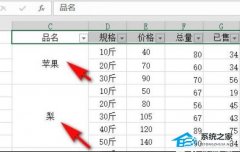
Excel筛选不了怎么回事?Excel筛选不了的原因及解决方法 
excel全是灰色无法编辑,新建表格也没用怎么办? 发表评论共0条  没有更多评论了
没有更多评论了
评论就这些咯,让大家也知道你的独特见解 立即评论以上留言仅代表用户个人观点,不代表系统之家立场 |
【本文地址】
公司简介
联系我们





